Tùy thuộc vào cách bạn sử dụng PC Windows của bạn và nơi bạn muốn phát video trên đó, bạn có thể không gặp khó khăn gì khi làm như vậy hoặc có thể nhận thấy rằng một số tệp video hoặc âm thanh sẽ không phát đúng hoặc hoàn toàn trên hệ thống của bạn.
Bạn có thể thấy màn hình đen khi tải video trong trình phát đa phương tiện yêu thích, không có âm thanh trong khi video phát tốt hoặc chú ý các vấn đề khác như phát lại chậm hoặc các tệp không thể phát được vì trình phát đa phương tiện đã cài đặt không hỗ trợ các định dạng được sử dụng.
Người dùng có kinh nghiệm biết rằng những vấn đề này thường liên quan đến codec. Không đi sâu vào quá nhiều chi tiết, codec được sử dụng bởi các trình phát phương tiện để phát lại các tệp video. Mỗi định dạng video và âm thanh yêu cầu một codec để phát lại và nếu codec đó bị thiếu hoặc lỗi thời, vấn đề phát lại có thể xảy ra.
Các tệp video yêu cầu bộ giải mã âm thanh và video có thể dẫn đến tình huống video phát nhưng âm thanh không hoặc ngược lại.
Danh sách tốt nhất này liệt kê các chương trình giúp bạn tìm ra loại codec nào bạn cần để phát lại các tệp phương tiện được chọn trên hệ thống của bạn.
Mẹo : Ví dụ, một số trình phát phương tiện, VLC Media Player hoặc SMPlayer, giao hàng với bộ codec riêng để họ có thể phát hầu hết các tệp phương tiện mà không gặp sự cố nào. Ngay cả khi bạn không sử dụng chúng làm trình phát hệ thống chính, bạn có thể muốn sử dụng chúng làm trình phát dự phòng.
Yêu cầu
- Chương trình phải tương thích với tất cả các phiên bản gần đây của hệ điều hành Windows.
- Một phiên bản miễn phí của chương trình cần phải có sẵn.
Danh sách hàng đầu
Danh sách bắt đầu với một bản tóm tắt nhanh chóng của từng chương trình theo thứ tự bảng chữ cái bao gồm các thông tin phù hợp nhất về nó. Bạn tìm thấy một bảng so sánh sau đó và cuối cùng là khuyến nghị của chúng tôi.
Avicodec
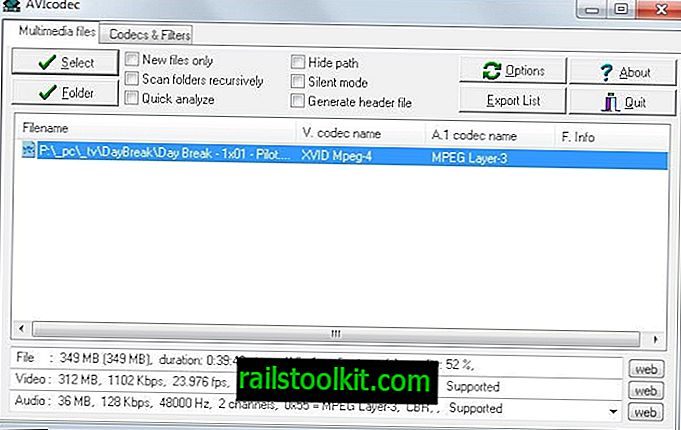
Avicodec hiển thị thông tin về một hoặc nhiều tệp phương tiện mà bạn tải vào giao diện. Đối với mỗi tệp, thông tin về codec âm thanh và video cần thiết được hiển thị trực tiếp.
Thông tin bổ sung được hiển thị ở dưới cùng của cửa sổ cho tệp đã chọn. Ở đây bạn tìm thấy các liên kết đến các trang web nơi codec có thể được tải xuống trong số các thông tin khác.
Một trong những lợi ích của chương trình là nó có thể phân tích nhiều tệp phương tiện trong một lần chạy. Chỉ cần tải các tập tin bạn muốn phân tích và chương trình sẽ chăm sóc phần còn lại. Mặc dù bạn cần chọn từng tệp riêng lẻ để tìm hiểu về các codec phương tiện mà nó yêu cầu, nhưng nó nhanh hơn việc phải tải từng tệp video riêng biệt.
Trình cài đặt Codec
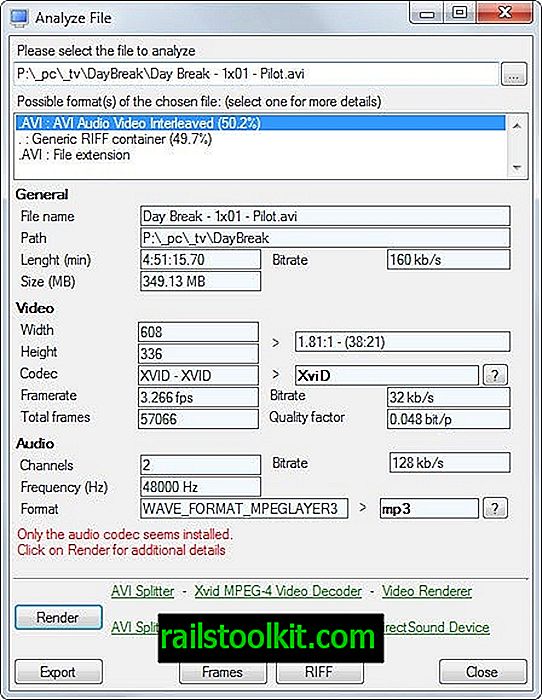
Xin lưu ý rằng chương trình có cung cấp phần mềm quảng cáo trong trình cài đặt. Hãy chắc chắn rằng bạn bỏ chọn nó trong khi thiết lập nếu bạn không muốn cài đặt nó. Ưu đãi được bao gồm trong cả bản đầy đủ và trong trình cài đặt mạng.
Codec Installer có thể phân tích các tệp phương tiện riêng lẻ mà bạn cần tải bằng trình duyệt tệp tích hợp. Chương trình hiển thị nhiều thông tin khác nhau về các codec được sử dụng và sử dụng phân tích để xác định xem tất cả các codec cần thiết được cài đặt hoặc có sẵn trên hệ thống hay nếu thiếu codec.
Bạn có thể kiểm tra xem bằng cách nhấp vào nút kết xuất để cố hiển thị tệp. Kết quả được hiển thị trong giao diện để bạn biết liệu tệp sẽ phát tốt hay thiếu codec.
Nhấp chuột vào dấu hỏi sẽ hiển thị thông tin chi tiết về codec bao gồm các liên kết tải xuống web cho nó.
Chương trình đã không được cập nhật kể từ năm 2012, điều này có thể giải thích tại sao nó vẫn bao gồm phần mềm quảng cáo trong trình cài đặt cố gắng cài đặt thanh công cụ trong trình duyệt (không hỗ trợ điều này nữa). Vẫn hoạt động tốt, nhưng sẽ không hoạt động với các định dạng phương tiện được phát hành hoặc cập nhật sau năm 2012.
Điểm
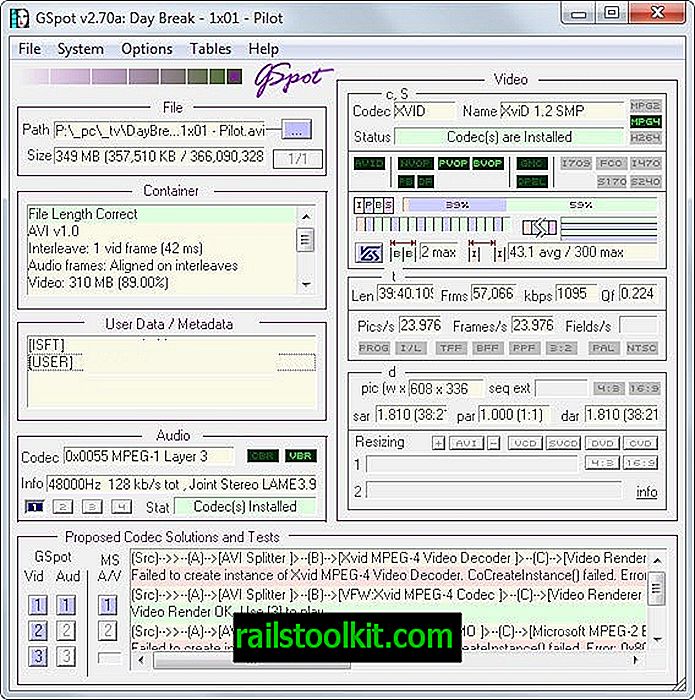
GSpot đã không được cập nhật kể từ năm 2007, điều đó có nghĩa là nó có thể không phát hiện ra codec đúng cách đã được tạo ra trong những năm gần đây. Nó vẫn là một trong những chương trình tốt nhất của loại hình này.
Kéo và thả tệp phương tiện vào giao diện để nhận thông tin về nó. Điều này bao gồm thông tin cho dù các codec bên phải được cài đặt hoặc nếu độ dài tệp là chính xác hoặc nếu bị hỏng.
Ngoài ra, bạn có thể chạy thử nghiệm để tìm hiểu xem codec âm thanh hoặc video cụ thể có hỗ trợ tệp phương tiện đã chọn không. Mặc dù bạn có thể sử dụng GSpot cho các định dạng phương tiện tồn tại trong năm 2007, nhưng bạn sẽ không gặp may mắn khi sử dụng nó khi nói đến các định dạng mới hơn không tồn tại trong năm 2007.
Thông tin truyền thông
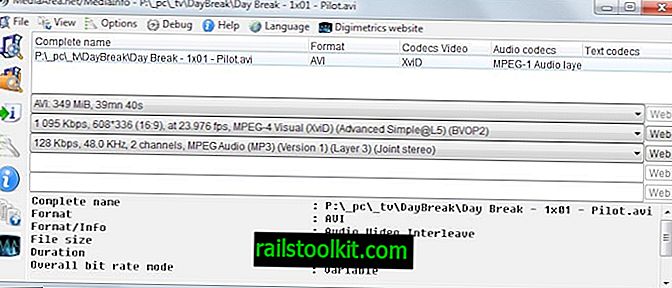
MediaInfo là một trong số ít các chương trình được cập nhật thường xuyên kể từ khi chúng tôi xuất bản bài báo; điều này làm cho nó trở thành một lựa chọn tốt khi phân tích các định dạng mới, ví dụ như định dạng thùng chứa mkv, chương trình chưa được cập nhật trong nhiều năm có thể không hỗ trợ.
Kéo và thả một hoặc nhiều tệp video vào giao diện chương trình để hiển thị thông tin liên quan đến âm thanh và video trong đó. Chương trình hỗ trợ một số chế độ xem, từ đơn giản chỉ hiển thị thông tin cơ bản đến thông tin chi tiết ở dạng văn bản.
Media Info hiển thị các liên kết đến các trang web nơi thiếu codec có thể được tải xuống. Điều làm nên sự khác biệt của chương trình là bạn có thể tải hàng loạt tệp phương tiện vào giao diện của nó để nhanh chóng kiểm tra tất cả chúng cùng một lúc.
Thẻ phương tiện
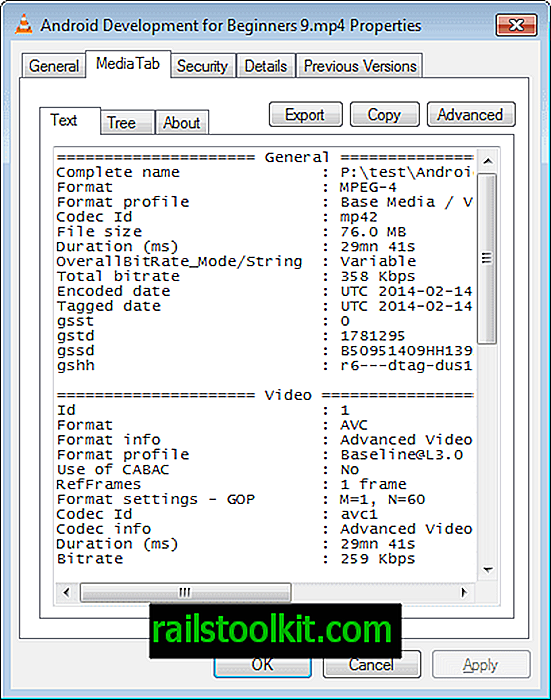
Chương trình tích hợp trực tiếp vào cửa sổ thuộc tính Windows Explorer. Khi bạn bấm chuột phải vào một hoặc nhiều tệp video hoặc âm thanh và chọn thuộc tính từ menu ngữ cảnh, các tab cho mỗi tệp sẽ được hiển thị trong cửa sổ mở ra.
Ở đây bạn tìm thấy thông tin chi tiết về định dạng nói chung cũng như thông tin cụ thể về video và âm thanh. Mặc dù vậy, vẫn cần phải tìm kiếm trên Internet một codec theo cách thủ công.
Thông tin video Moo0

Bạn có thể kéo và thả các tập tin đa phương tiện vào cửa sổ chương trình sau khi bạn đã cài đặt ứng dụng trên hệ thống của mình. Nó hiển thị thông tin về container, video và âm thanh trong giao diện của nó có thể giúp bạn xác định codec nào được yêu cầu để phát tệp đúng cách.
Trong khi nó hiển thị thông tin, tùy thuộc vào bạn để tìm đúng codec vì nó không cung cấp cho bạn thông tin. Điều này thường có nghĩa là bạn phải sao chép codec như được hiển thị bởi chương trình để chạy tìm kiếm trên Internet cho nó.
Máy quét phim
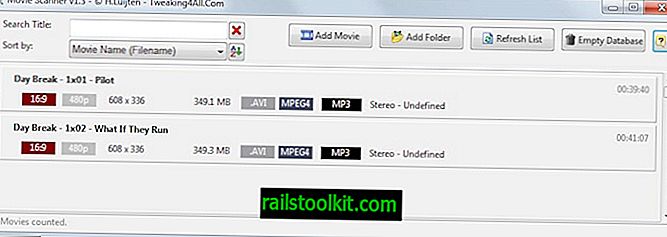
Movie Scanner là một ứng dụng cơ bản cho phép bạn tải từng tệp phương tiện hoặc tất cả các tệp trong một thư mục đã chọn. Nó hiển thị thông tin về các codec được sử dụng cũng như thông tin phương tiện liên quan như độ phân giải hoặc kích thước tệp.
Nó thiếu các tùy chọn để tìm hoặc tải xuống các codec cần thiết mặc dù điều đó có nghĩa là bạn sẽ phải tự làm điều đó.
Thanh tra video
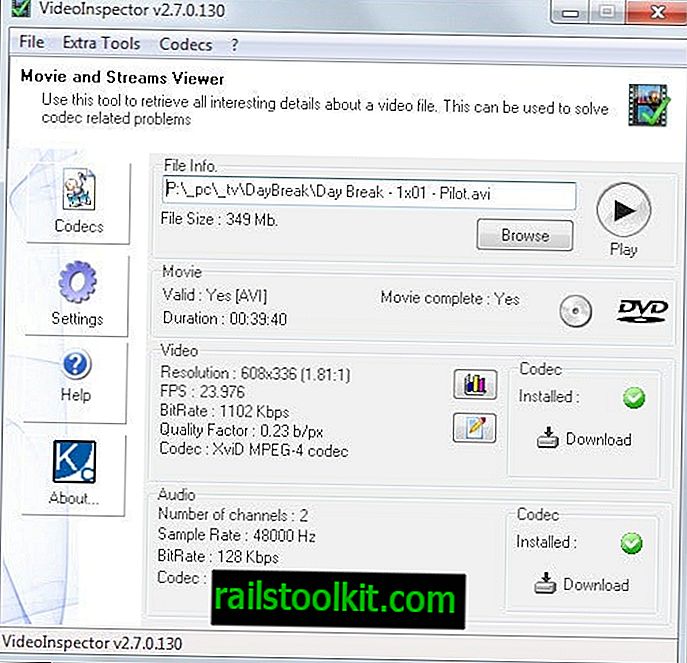
Điều khiến VideoInspector khác biệt so với nhiều giải pháp khác là nó kiểm tra xem codec đã được cài đặt chưa và cho biết điều này và nó sẽ hiển thị các liên kết tải xuống để lưu codec video hoặc âm thanh vào hệ thống trong trường hợp không.
Ứng dụng này đã được cập nhật thường xuyên kể từ khi công bố đánh giá và là một trong những lựa chọn tốt hơn vì điều này khi xác định codec cần thiết để phát lại phương tiện trên PC Windows.
Nó hiển thị thông tin liên quan trong giao diện của nó, kiểm tra xem tệp đã hoàn thành hay bị hỏng và có thể được sử dụng để bắt đầu phát lại ngay trong giao diện.
Công cụ liên quan
- Codec Sniper quét tất cả các codec được cài đặt trên hệ thống và hiển thị xem chúng có ở trong tình trạng hoạt động hay không.
- Codec Toolbox kiểm tra các sự cố và vấn đề về codec trên hệ thống và cung cấp cho bạn thông tin về cách giải quyết chúng.
- K-Lite Codec Tweak Tool phát hiện các codec và bộ lọc DirectShow bị hỏng và có thể loại bỏ các bộ phận bị hỏng khỏi hệ thống.
Bảng so sánh
| Tên chương trình | Di động | Liên kết Codec | Các định dạng | Ghi chú |
| Avicodec | Không | Vâng | avi, divx, asf, wmv, real, ogg, mpeg, flv, v.v. | kiểm tra số lượng lớn |
| Trình cài đặt Codec | Không | Vâng | nhiều nhưng không rõ | trình cài đặt phần mềm quảng cáo |
| Điểm | Vâng | Không | nhiều nhưng không rõ | chạy thử nghiệm |
| Thông tin truyền thông | Vâng | Vâng | Rất nhiều. Xem trang chủ, hầu như bất kỳ định dạng được biết đến. | kiểm tra số lượng lớn, hỗ trợ phụ đề |
| Thẻ phương tiện | Không | Không | 264, 3gp, aac, ac3, amr, ape, asf, avi, bdmv, clpi, divx, dpg, dts, dv, dvr, dvr-ms, eac3, evo, f4v, flac, flv, gvi, h264, ifo, isma, ismv, j2k, jp2, m1s, m1t, m1v, m2p, m2s, m2t, m2ts, m2v, m4a, m4v, mac, mka, mks, mkv, mod, Mov, mp +, mp2, mp3, mp4 mpe, mpeg, mpg, mpgv, mpgx, mpls, mpm, mpv, mts, mxf, oga, ogg, ogm, ogv, qcp, qt, ra, rm, rmvb, smv, swf, tp, tp vob, w64, wav, wma, wmv, wv, wvc | Tích hợp Windows Explorer |
| Thông tin video Moo0 | Không | Không | avi, flv, mkv, mpg. Mov, mp4, rmvb, tp, ts, vob, wmv, v.v. | |
| Máy quét phim | Không | Không | nhiều nhưng không rõ | kiểm tra số lượng lớn, dựa trên FFPcoat |
| VideoInspector | Vâng | Vâng | nhiều nhưng không rõ | tích hợp menu ngữ cảnh, tải codec trực tiếp |
sự giới thiệu
Rất nhiều thứ đã thay đổi kể từ khi chúng tôi công bố đánh giá vào năm 2014. Nhiều chương trình được liệt kê chưa được cập nhật và trong khi chúng vẫn có thể hoạt động cho một số tệp phương tiện, chúng sẽ không hoạt động cho những người khác.
Hai chương trình duy nhất nhận được cập nhật thường xuyên là MediaInfo và VideoInspector. VideoInspector nhận được phiếu bầu của chúng tôi nhờ chức năng đáng kinh ngạc của nó. Nếu bạn cần kiểm tra hàng loạt tệp phương tiện, bạn có thể muốn thử MediaInfo thay vì nó hỗ trợ điều đó.
Bây giờ bạn : Bạn đang sử dụng một chương trình khác không có trong danh sách? Hãy thật tử tế và chia sẻ nó với tất cả chúng tôi dưới đây trong phần bình luận.













